Arris Modem DS Light Blinking Orange: Cara Membaiki
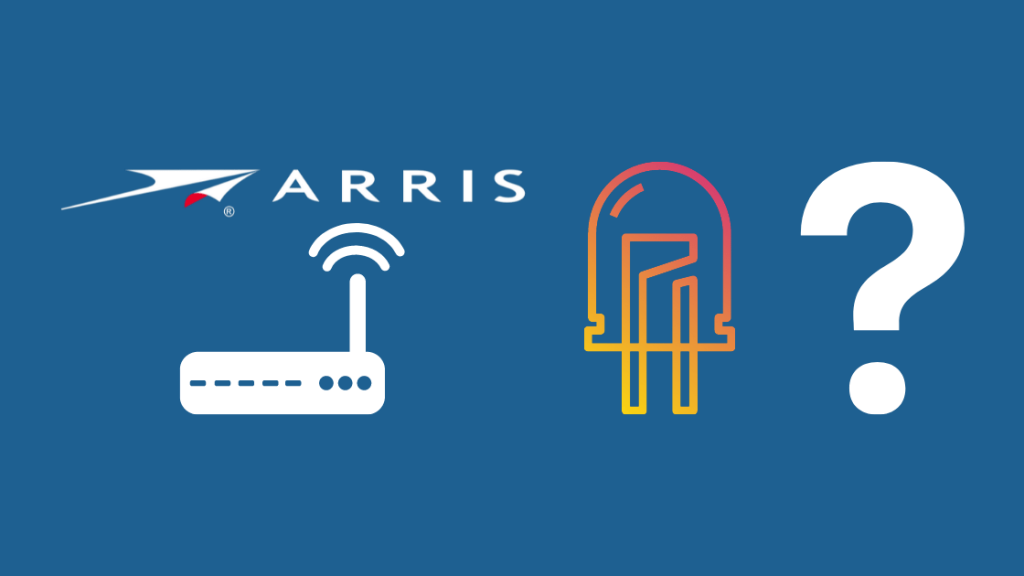
Isi kandungan
Sejak akhir-akhir ini, modem Arris saya bertindak dengan masalah gangguan internet dan ketersambungan yang kerap.
Pada mulanya, saya fikir ia adalah isu lebar jalur, tetapi saya mula ingin tahu tentang sebab asas kerana isu itu berterusan .
Saya juga melihat lampu oren pelik berkelip pada modem setiap kali saya menghadapi isu berkaitan Internet.
Kesal dengan isu sambungan yang kerap, saya akhirnya memutuskan untuk melihat keseluruhan isu ini pada saya sendiri.
Memandangkan kelipan lampu DS berwarna oren dalam modem Arris saya adalah fenomena baharu, saya memutuskan untuk menyiasat ke arah itu kerana saya tidak tahu mengapa ia berlaku.
Selepas penyelidikan dan pembacaan yang mendalam, akhirnya saya dapati bahawa penunjuk oren adalah tanda gangguan data hiliran antara ISP dan modem saya.
Saya juga menemui penyelesaian yang mungkin untuk menyelesaikan ancaman ini untuk selama-lamanya.
Anda boleh menyelesaikan lampu DS modem Arris yang berkelip oren dengan membekalkan kuasa yang mencukupi, menggunakan kabel dan pembahagi yang betul, menetapkan semula modem anda atau dengan menghubungi ISP anda.
Di sini adalah beberapa kaedah yang saya cuba memulihkan modem Arris saya dan menghilangkan lampu DS yang berkelip dalam warna oren.
Apakah Lampu DS pada Modem?
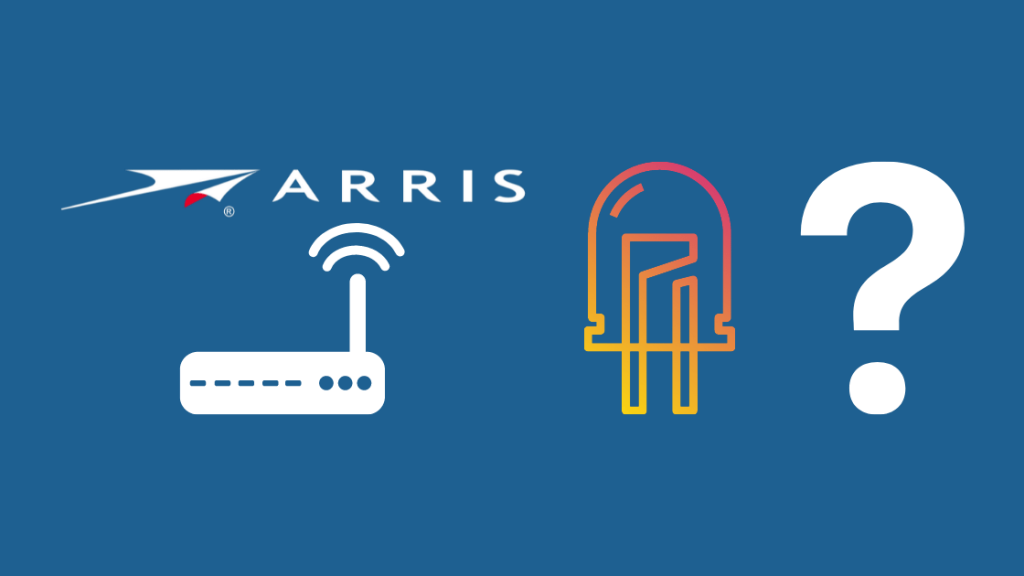
Sebelum saya membawa anda melalui sebab-sebab yang mungkin, izinkan saya menerangkan maksud DS secara ringkas.
Dari pemahaman saya, Dalam rangkaian telekomunikasi, DS adalah singkatan dariHilir, yang merujuk kepada data yang dihantar daripada ISP kepada pelanggan.
Sebab Kemungkinan Cahaya DS Jingga pada Modem Arris
Biasanya, lampu DS oren ialah sejenis penunjuk amaran daripada modem Arris.
Ia mungkin disebabkan oleh sebab seperti kabel yang rosak, OS usang & perisian tegar, gangguan, untuk menamakan beberapa.
Pastikan Bekalan Kuasa Mencukupi
Salah satu sebab biasa lampu DS modem Arris berkelip oren ialah bekalan kuasa tidak mencukupi.
Dalam senario sedemikian, pastikan anda menggunakan penyesuai kuasa yang betul untuk modem Arris.
Jika anda menggunakan penyesuai kuasa dengan spesifikasi voltan dan arus yang salah, ia boleh menyebabkan isu kuasa dalam modem yang mengakibatkan berkelip daripada lampu oren.
Saya syorkan anda menyemak dengan pengilang untuk memahami spesifikasi kuasa yang tepat sebelum menggunakan penyesuai kuasa.
Anda juga boleh menyemak manual pengguna yang biasanya menyediakan spesifikasi kuasa untuk Modem Arris.
Anda boleh cuba menggunakan penyesuai kuasa lain dan lihat sama ada isu di atas telah dibetulkan.
Mulakan semula Modem
Mulai semula modem yang mudah boleh menyelesaikan kebanyakan masalah kecil isu.
Jika anda menggunakan modem Arris untuk jangka masa yang lebih lama, maka terdapat kemungkinan modem itu boleh menggantung fungsi modem yang mengakibatkan kehilangan paket.
Saya cadangkan anda memulakan semula modem dengan mematikan kuasa dan kemudian mencabutnya daripada elektriksoket.
Selepas tempoh menunggu yang singkat selama 5 saat, pasangkan semula modem ke soket elektrik dan hidupkannya.
Saya cadangkan anda memberi modem Arris sekurang-kurangnya 3 saat sehingga semua perkhidmatan kembali dalam talian.
Langkah di atas harus menyelesaikan lampu DS berkelip dalam oren.
Semak Semua Kabel dan Sambungan
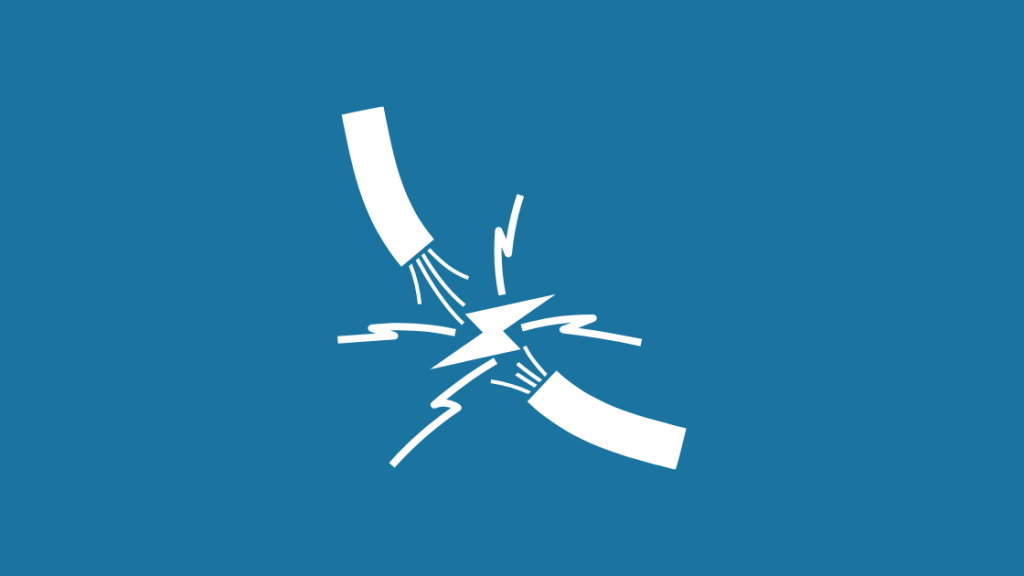
Saya baru-baru ini berbual dengan juruteknik rangkaian yang memberitahu saya bahawa modem Arris juga boleh berkelip sebagai tanda sambungan yang rosak.
Jadi jika mulakan semula modem tidak menyelesaikan masalah anda, maka sudah tiba masanya untuk menyemak sambungan kabel anda dengan segera.
Lampu oren juga merupakan penunjuk amaran yang memberitahu anda bahawa ada sesuatu yang tidak kena dengan modem Arris.
Pertama sekali, anda perlu memastikan bahawa semua kabel ethernet dipasang dengan betul pada slot ethernet dan tolak kemungkinan kabel longgar.
Kedua, pastikan kabel disambungkan ke slot yang betul. Sambungan Internet anda akan berada di luar talian jika kabel tidak disambungkan ke slot yang betul.
Dan akhir sekali, anda perlu memastikan bahawa kabel sepaksi atau penyambung RJ45 tidak putus.
Di bawah ini senario, saya cadangkan anda membeli kabel CAT5 baharu atau menggunakan kabel ganti untuk menyelesaikan isu Hilir dengan modem Arris.
Periksa Pemisah untuk Kerosakan
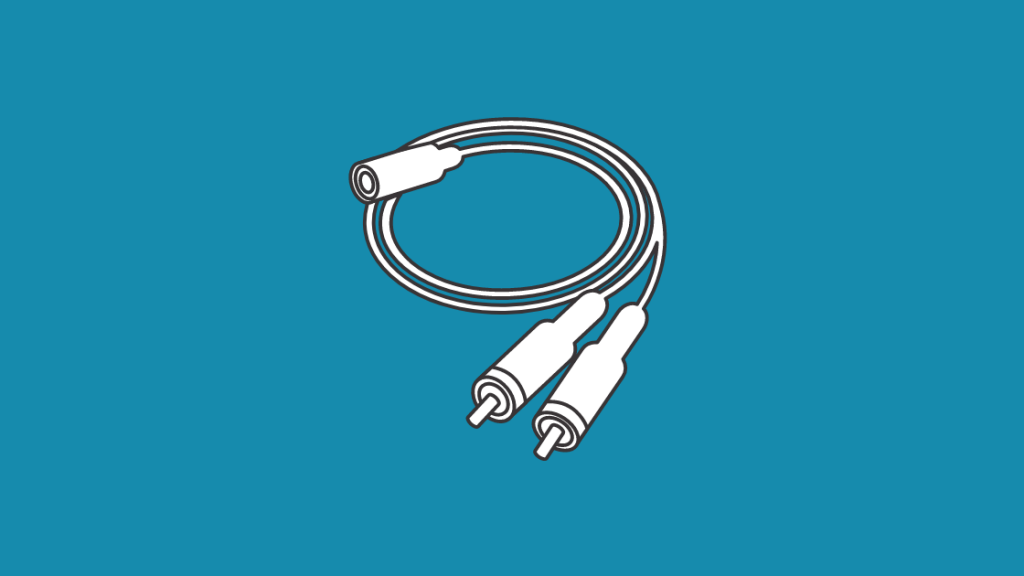
Saya biasanya berkongsi sambungan internet kedua-duanya untuk talian telefon saya, internet dan TV kabel.
Jika andasambungan adalah serupa dengan saya, maka saya cadangkan anda menyemak pembahagi untuk sebarang kerosakan.
Saya pernah menghadapi masalah dengan modem Arris saya di mana lampu Hilir berkelip dalam oren.
Tidak tahu apa untuk melakukannya, saya akhirnya memanggil juruteknik rangkaian yang, selepas semua diagnosis, mengenal pasti masalah dengan pembahagi.
Internet saya kembali dalam talian untuk menggantikan pembahagi dan isu kelipan penunjuk Hilir telah hilang.
Jadi saya cadangkan anda menggantikan pembahagi dan lihat sama ada isu itu telah dibetulkan.
Semak Tahap Isyarat
Jika masalah anda berterusan, ini mungkin disebabkan tahap isyarat yang lebih rendah dilihat pada penghujung modem Arris.
Anda boleh menyemak isyarat dengan mudah dengan log masuk ke halaman web modem anda dan menavigasi ke bahagian diagnostik modem.
Di bawah bahagian tersebut, anda akan dapati butiran seperti SNR huluan, kuasa huluan, SNR hiliran dan kuasa hiliran yang menentukan kekuatan isyarat anda.
Jika nisbah isyarat kepada hingar (SNR) hiliran anda rendah, ini menunjukkan bahawa tahap hingar adalah tinggi, menyebabkan ketersambungan masalah dalam modem.
Saya syorkan anda menghubungi pembekal Perkhidmatan Internet anda dan berikan mereka nilai yang diperoleh daripada modem Arris anda dan tunggu bantuan mereka.
Semak Gangguan
Memandangkan Downstream(DS) ialah data yang dihantar daripada ISP kepada pelanggan, sebarang gangguan pada hujung pembekal perkhidmatan juga boleh mengakibatkanlampu oren berkelip dalam modem Arris anda.
Jika berlaku gangguan, aliran data hiliran terputus sambungan dan modem Arris akan mengeluarkan penunjuk lampu oren.
Saya syorkan anda untuk menghubungi kepada ISP dan ketahui sama ada terdapat gangguan atau isu sambungan lain pada penghujungnya.
Kemas Kini Perisian Tegar
Satu lagi sebab biasa yang ditunjukkan oleh pengguna Arris yang lain ialah penggunaan perisian tegar yang lapuk dalam modem.
Perisian tegar ialah perisian khas yang direka untuk melaksanakan fungsi khusus yang berkaitan dengan perkakasan tertentu.
Saya membaca secara meluas cuba memikirkan kesan perisian tegar pada modem dan menyedari bahawa perisian tegar mengawal tingkah laku modem anda.
Saya juga mendapati bahawa perisian tegar baharu biasanya terdiri daripada pembetulan pepijat, mengandungi ciri baharu dan melindungi anda daripada ancaman keselamatan yang berkaitan dengan rangkaian anda.
Anda boleh menyemak yang baharu versi perisian tegar anda dengan melog masuk ke halaman web modem Arris anda dan kemudian navigasi ke tab "Gerbang", di mana anda akan menemui versi perisian tegar.
Sebagai alternatif, anda boleh merujuk tapak web Arris untuk mencari perisian tegar terkini keluaran.
Jika perisian tegar anda sudah lapuk, muat turunnya daripada tapak web Arris dan simpan pada PC anda.
Lihat juga: Tiada Butang Menu pada Vizio Remote: Apa yang Saya Lakukan?Sekarang buka halaman web modem Arris anda dan muat naik versi terkini.
Setelah memasang perisian tegar terkini, but semula modem Arris dan semak sama ada isu itu telah diselesaikan.
Tetapkan Semula KilangModem

Pilihan lain yang paling popular ialah menetapkan semula modem Arris anda.
Anda mungkin menghadapi isu Hiliran disebabkan konfigurasi modem yang sudah lapuk dan menetapkan semula modem anda boleh menyelesaikan isu ini.
Anda boleh menetapkan semula modem anda dengan menekan dan menahan butang "Tetap Semula" untuk beberapa ketika saat.
Tetapan semula kilang akan memadamkan semua kata laluan anda dan data lain yang disimpan dalam modem dan memulihkannya kepada tetapan kilang.
Hubungi Sokongan

Jika tiada daripada garis panduan di atas menyelesaikan isu tersebut, maka saya cadangkan anda menghubungi sokongan pelanggan pembekal Perkhidmatan Internet anda dan memaklumkan masalah tersebut kepada mereka.
Bergantung pada diagnosis mereka, ISP anda akan menghantar juruteknik ke rumah anda atau buat pelarasan yang diperlukan untuk menyelesaikan masalah ini.
Fikiran Akhir tentang DS Light Blinking Orange
Saya membaca beberapa siaran di forum pengguna dan mendapati bahawa sesetengah daripada mereka menghadapi cahaya DS yang kerap berkelip kerana mereka tidak menggunakan modem Arris yang asal.
Jika anda tidak pasti sama ada modem yang anda gunakan adalah asli, saya syorkan anda membelinya terus daripada Arris.
Lampu DS yang kerap berkelip masuk oren juga mungkin disebabkan oleh isu litar dalaman dengan modem.
Jika anda mempunyai modem Arris ganti, maka cuba gantikan modem sedia ada dengan modem ganti dan lihat sama ada modem baharu menyelesaikan masalah anda.
Dan dalam senario yang sangat jarang berlaku, oren berkelip bolehjuga disebabkan oleh mentol LED yang rosak dalam modem.
Saya cadangkan membeli modem baharu untuk melihat sama ada masalah telah diselesaikan.
Anda Juga Boleh Menikmati Membaca:
- Arris TM1602 US/DS Light Berkelip: Cara Membetulkan Dalam Minit
- Cara Mengemas kini Perisian Tegar Arris Dengan Mudah Dalam Beberapa Saat
- Cara Membaiki Kegagalan Penyegerakan Masa Penyegerakan Arris
- Cahaya Jingga Penghala Verizon Fios: Cara Menyelesaikan Masalah
- Oren Berkelip Penghala Cox: Cara Membetulkan Dalam Beberapa Saat
Soalan Lazim
Apakah yang dimaksudkan apabila lampu pautan berwarna oren?
Jika lampu pautan modem Arris anda berwarna oren, maka ini adalah penunjuk bahawa modem Arris tidak menerima anda. data hiliran dihantar daripada ISP anda.
Di manakah butang tetapan semula pada modem Arris?
Anda boleh menemui butang tetapan semula di bahagian belakang modem Arris berhampiran label yang menerangkan nombor siri modem .
Apakah lampu yang sepatutnya berkelip pada modem Arris saya?
Dalam senario biasa, sambungan LAN dan Kuasa anda mesti berkelip dalam warna hijau.
Jika talian telefon anda disambungkan, maka ASDL anda juga mestilah dalam warna hijau.
Bagaimanakah saya hendak menguji modem Arris saya?
Anda boleh menguji modem Arris dengan melog masuk ke halaman web dan menavigasi tab "Diagnostik" . Klik pada pilihan "Uji modem".
Lihat juga: Cara Menyambung Vizio TV ke Wi-Fi dalam beberapa saatJika modem anda berfungsi dengan baik, diagnosis ujian akan memaparkan hasil "Lulus"; jika tidak, iaakan memaparkan hasil "Gagal".

